
Wi-Fi hat die Welt noch nicht vollständig erobert. Einige Hotels bieten möglicherweise kabelgebundene Ethernet-Verbindungen und beispielsweise fleckiges oder nicht verfügbares WLAN an. Sie können diese kabelgebundene Ethernet-Verbindung jedoch in eine Wi-Fi-Verbindung verwandeln, die alle Ihre Geräte verwenden können.
In einigen Fällen kann es auch schwieriger sein, auf das WLAN eines Unternehmens zuzugreifen. Möglicherweise benötigen Sie ein spezielles WLAN-Login. Manchmal können Sie jedoch einfach ein Ethernet-Kabel anschließen und in das Netzwerk einsteigen, wenn Sie physischen Zugriff haben.
Reisen Sie mit einem WLAN-Router

Wenn Sie wissen, dass Sie nur über eine Ethernet-Verbindung verfügen, können Sie immer nur einen Standard-WLAN-Router verwenden. Kaufen Sie eine neue oder holen Sie sich eine alte aus dem Schrank. Das alter WLAN-Router unterstützt möglicherweise nicht die neuesten WLAN-Standards und ist möglicherweise etwas langsam, kann jedoch für die vorübergehende Verwendung in Ordnung sein.
Schließen Sie Ihren Router mit einem Netzkabel an und verbinden Sie dann den WAN- oder Internetanschluss mit der Ethernet-Buchse, die Ihnen zur Verfügung steht. Ihr Router erstellt dann ein Wi-Fi-Netzwerk, mit dem alle Ihre Geräte eine Verbindung herstellen können. Sie können Ihren Router im Voraus einrichten. Die SSID (Name des Wi-Fi-Netzwerks) und die Passphrase sind identisch, wenn Sie ihn an ein anderes anschließen Ort.
Schließen Sie einen Laptop an Ethernet an und teilen Sie diese Verbindung über WLAN
Es besteht eine gute Chance, dass Sie nicht mit einem WLAN-Router reisen. Keine Angst - Sie können jederzeit ein drahtloses Netzwerk nur mit Ihrem Laptop einrichten. Dadurch fungiert Ihr Laptop als WLAN-Hotspot, mit dem alle anderen Geräte eine Verbindung herstellen können. Stecken Sie einfach ein Ethernet-Kabel in Ihren Laptop und verbinden Sie das andere Ende mit dem Ethernet-Anschluss in der Wand. Wenn Sie mit einem Laptop mit Ethernet-Anschluss unterwegs sind, sollten Sie für alle Fälle ein Ethernet-Kabel mitbringen.

Leider haben einige moderne Laptops - von Windows-Ultrabooks bis zu MacBooks - den Ethernet-Anschluss verloren. Wenn Sie sie an ein Ethernet-Kabel anschließen möchten, benötigen Sie einen Ethernet-Adapter, der mit Ihrem Laptop funktioniert. Kaufen Sie eine “ USB-Ethernet-Adapter ”Oder ein ähnliches Produkt, bei dem ein Ethernet-Kabel verwendet wird und Sie es an einen USB-Anschluss Ihres Laptops anschließen können.
Sobald Ihr Laptop mit dem kabelgebundenen Netzwerk verbunden ist, müssen Sie Ihren Laptop nur noch in einen mobilen Hotspot verwandeln, um diese Verbindung mit allen drahtlosen Geräten zu teilen, die Sie haben.
VERBUNDEN: So verwandeln Sie Ihren Windows-PC in einen WLAN-Hotspot
Wie du deine drehst Windows-Laptop in einen mobilen WLAN-Hotspot hängt davon ab, welche Windows-Version Sie ausführen. Unter Windows 10 ist es so einfach wie das Umlegen eines einzelnen Schalters, den Sie unter Einstellungen> Netzwerk & Internet> Mobiler Hotspot finden. In Windows 7 oder 8 können Sie die Schritte zum Erstellen eines Ad-hoc-Netzwerks ausführen oder ein kostenloses Tool mit dem Namen verwenden Virtual Router um die Arbeit einfach zu erledigen. Auf einem Mac verwenden Sie die Funktion "Internetfreigabe", um diese Kabelverbindung freizugeben Verwandeln Sie Ihren Mac in einen mobilen WLAN-Hotspot . Solange Ihr Mac sowohl über einen Ethernet- als auch einen WLAN-Adapter verfügt, ist alles ziemlich einfach.
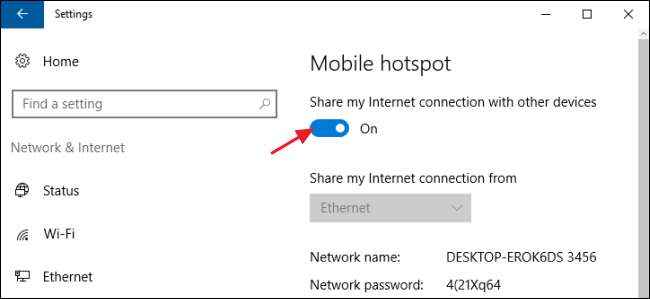
VERBUNDEN: So teilen Sie die Internetverbindung Ihres Smartphones: Hotspots und Tethering erklärt
Und wenn keine dieser Lösungen Ihren Anforderungen entspricht und Sie ein Smartphone mit einem anständigen Datentarif haben, können Sie dies jederzeit tun Verwenden Sie Tethering, um die Datenverbindung Ihres Smartphones mit Ihren anderen Geräten zu teilen . Auf diese Weise müssen Sie sich überhaupt nicht auf die schmerzhaft langsame und unangenehme Internetverbindung Ihres Hotels verlassen.
Bildnachweis: Iwan Gabovitch auf Flickr






